 Поскольку Empathy стала приложением для обмена мгновенными сообщениями по умолчанию в Ubuntu 9.10, оно также заменило Pidgin в качестве моего приложения для обмена мгновенными сообщениями по умолчанию. Empathy прост в использовании, а версия в Ubuntu 10.04 имеет приятный интерфейс. Поэтому, хотя пиджин функционально лучше, у меня нет веских причин переключать его обратно. Однако есть одна проблема. Поскольку у меня несколько компьютеров, как дома, так и в офисе, у меня нет возможности получить доступ к журналам разговоров, если разговор происходил на других компьютерах. Это означает, что если я использую компьютер дома, я не смогу получить доступ к журналам разговоров, которые происходят, когда я пользовался офисным компьютером.
Поскольку Empathy стала приложением для обмена мгновенными сообщениями по умолчанию в Ubuntu 9.10, оно также заменило Pidgin в качестве моего приложения для обмена мгновенными сообщениями по умолчанию. Empathy прост в использовании, а версия в Ubuntu 10.04 имеет приятный интерфейс. Поэтому, хотя пиджин функционально лучше, у меня нет веских причин переключать его обратно. Однако есть одна проблема. Поскольку у меня несколько компьютеров, как дома, так и в офисе, у меня нет возможности получить доступ к журналам разговоров, если разговор происходил на других компьютерах. Это означает, что если я использую компьютер дома, я не смогу получить доступ к журналам разговоров, которые происходят, когда я пользовался офисным компьютером.
Решением этой проблемы, конечно же, является загрузка журналов в облако и синхронизация их обратно со всеми компьютерами, которые вы используете. Излишне говорить, что Dropbox для этого подходит лучше всего.
Ранее мы упоминали различные варианты использования Dropbox, и одним из них является синхронизация журналов обмена мгновенными сообщениями. В этой статье не упомянуто какэто сделать. В этой статье я покажу вам, как это сделать в Ubuntu.
Примечание :
1. Следующие шаги подходят и для Pidgin (или любого другого приложения для обмена мгновенными сообщениями), если вы можете определить местоположение файла журналов.
2. В этом руководстве предполагается, что вы используете Ubuntu 10.04
Давайте начнем…
1. Сначала настройте Dropbox на всех используемых вами компьютерах. (Вы также можете использовать Ubuntu One, если все ваши компьютеры работают под управлением Ubuntu)
2. На любом компьютере создайте новую папку «logs» в каталоге Dropbox.
3. Откройте Nautilus и нажмите «Ctrl + H», чтобы отобразить скрытые файлы.
4. Перейдите в .local ->Share->Empathy. Вы должны увидеть папку logs. Скопируйте все содержимое этой папки журналов в папку «logs» Dropbox.
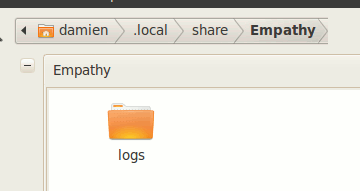
5. Удалите папку «logs» Empathy (не ту, что в Dropbox).
6. Откройте терминал и введите следующее:
ln -s ~/your-dropbox-folder-location/logs ~/.local/share/Empathy/logs
Это создаст символическую ссылку из локальной папки в папку Dropbox. Все ваши текущие и будущие журналы разговоров теперь будут синхронизированы с облаком.
Объединение и доступ к журналам разговоров на другом компьютере
1. На другом компьютере откройте Nautilus и перейдите к .local ->Share->Empathy(для отображения скрытых файлов необходимо нажать Ctrl + H).
2. Скопируйте и вставьте все содержимое папки «logs» в папку журналов Dropbox.
Важно! При появлении запроса выберите Объединитьфайлы.
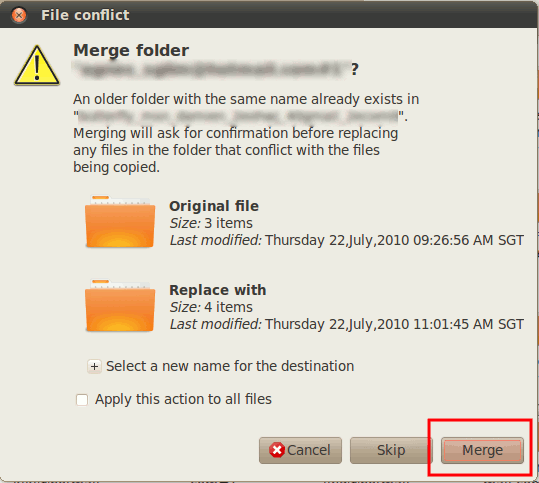
При повторном запросе выберите «Пропустить» (вместо «Заменить»)
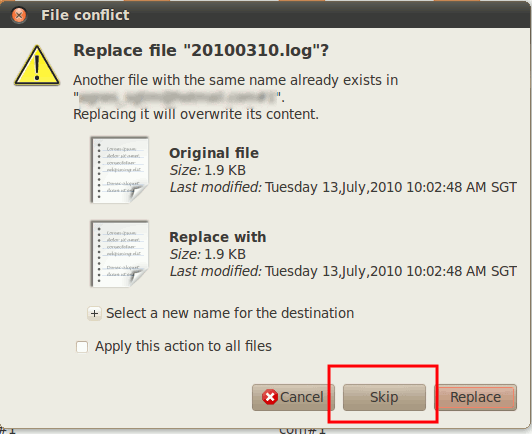
3. Аналогичным образом удалите папку журналов в каталоге Empathy.
4. Создайте символическую ссылку на папку журналов Dropbox.
ln -s ~/your-dropbox-folder-location/logs ~/.local/share/Empathy/logs
Проделайте это со всеми компьютерами, на которых вы хотите синхронизировать журналы обмена мгновенными сообщениями. Вот и все. У вас должен быть доступ ко всем журналам разговоров независимо от того, на каком компьютере вы находитесь.
Примечание :
- Для синхронизации журналов Pidgin файлы журналов расположены по адресу «.purple ->logs»
- Чтобы получить доступ к журналам разговоров Empathy, щелкните контакт правой кнопкой мыши и выберите «Предыдущие разговоры»
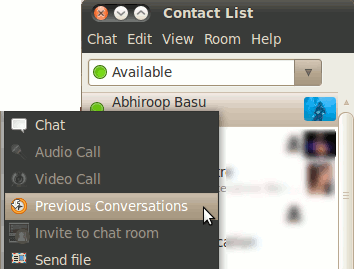
Дайте мне знать, работает ли это для вас, или у вас есть другие способы синхронизации журналов мгновенных сообщений.


